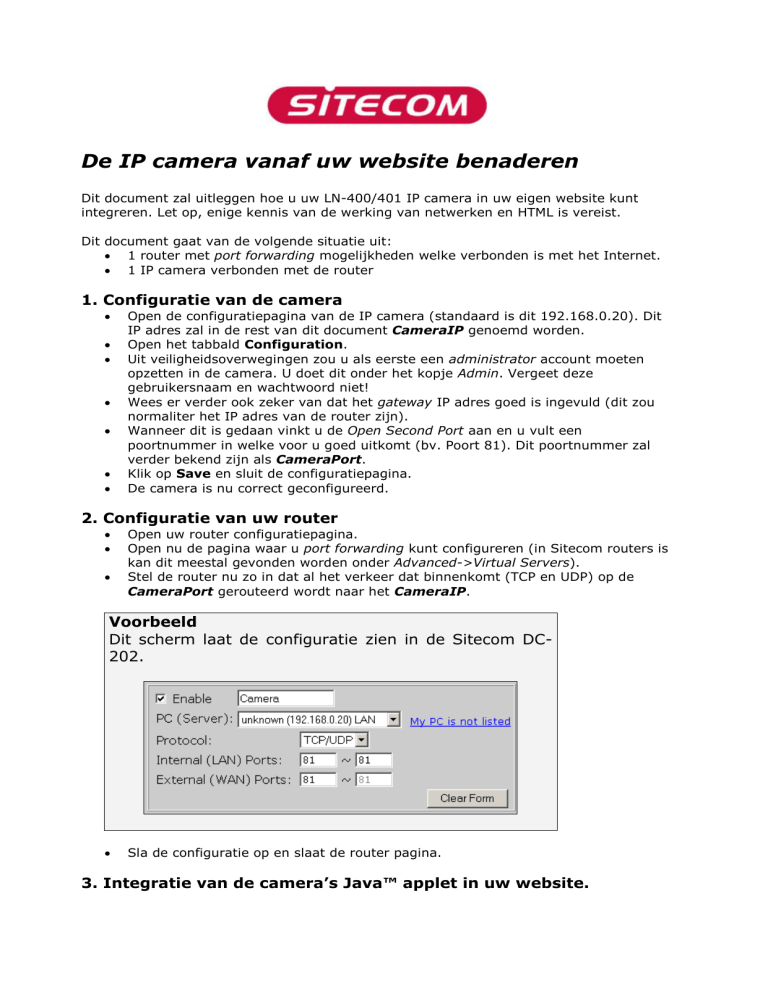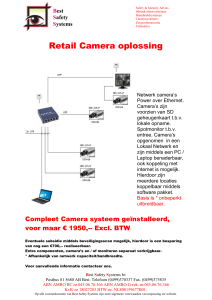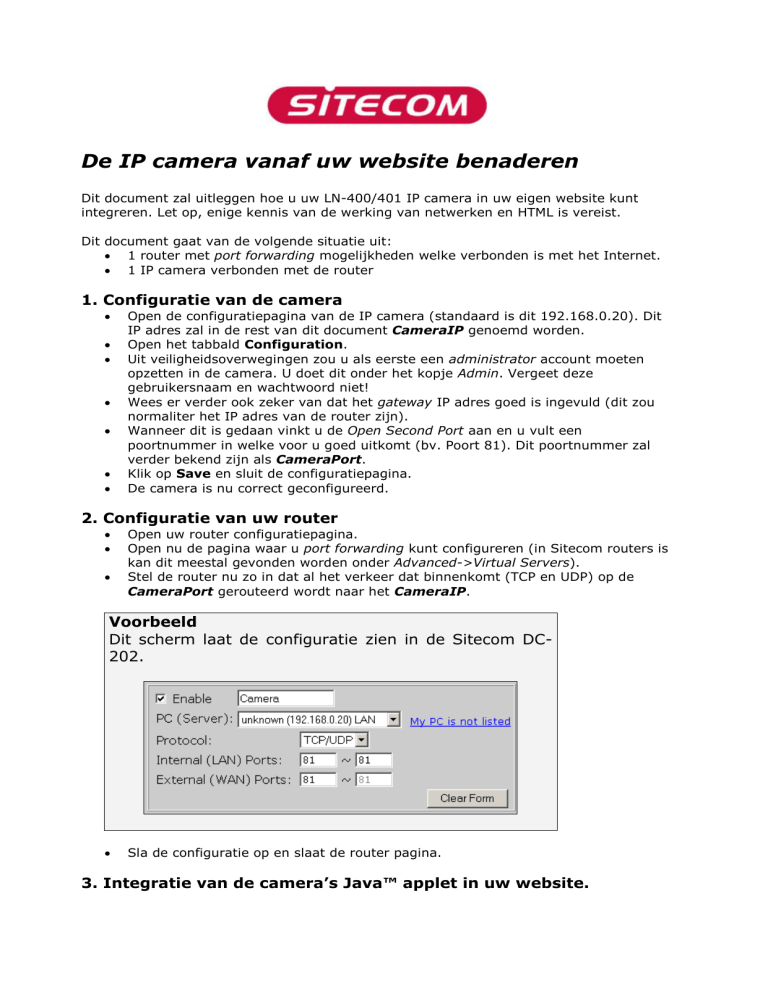
De IP camera vanaf uw website benaderen
Dit document zal uitleggen hoe u uw LN-400/401 IP camera in uw eigen website kunt
integreren. Let op, enige kennis van de werking van netwerken en HTML is vereist.
Dit document gaat van de volgende situatie uit:
1 router met port forwarding mogelijkheden welke verbonden is met het Internet.
1 IP camera verbonden met de router
1. Configuratie van de camera
Open de configuratiepagina van de IP camera (standaard is dit 192.168.0.20). Dit
IP adres zal in de rest van dit document CameraIP genoemd worden.
Open het tabbald Configuration.
Uit veiligheidsoverwegingen zou u als eerste een administrator account moeten
opzetten in de camera. U doet dit onder het kopje Admin. Vergeet deze
gebruikersnaam en wachtwoord niet!
Wees er verder ook zeker van dat het gateway IP adres goed is ingevuld (dit zou
normaliter het IP adres van de router zijn).
Wanneer dit is gedaan vinkt u de Open Second Port aan en u vult een
poortnummer in welke voor u goed uitkomt (bv. Poort 81). Dit poortnummer zal
verder bekend zijn als CameraPort.
Klik op Save en sluit de configuratiepagina.
De camera is nu correct geconfigureerd.
2. Configuratie van uw router
Open uw router configuratiepagina.
Open nu de pagina waar u port forwarding kunt configureren (in Sitecom routers is
kan dit meestal gevonden worden onder Advanced->Virtual Servers).
Stel de router nu zo in dat al het verkeer dat binnenkomt (TCP en UDP) op de
CameraPort gerouteerd wordt naar het CameraIP.
Voorbeeld
Dit scherm laat de configuratie zien in de Sitecom DC202.
Sla de configuratie op en slaat de router pagina.
3. Integratie van de camera’s Java™ applet in uw website.
Om vanaf uw website verbinding te maken met uw camera in uw netwerk moet er een
stukje code toegevoegd worden aan uw website. Deze code ‘vertelt’ een bezoeker van uw
website hoe uw webbrowser verbinding moet maken met uw camera.
Deze code maakt gebruik van Java™ technologie om deze verbinding te realiseren. Hou
er echter wel rekening mee dat niet alle besturingssystemen standaard zijn uitgerust met
Java™ ondersteuning, wat betekent dat mensen zonder deze software niet in staat zijn de
camera beelden te ontvangen.
Java™ kan worden gevonden op http://java.sun.com, het pakket dat geïnstalleerd dient te
worden heet “J2SE JRE”.
De code
<APPLET name="cvcs" CODEBASE="http://InternetIPAddress:CameraPort/" CODE="xplug.class" WIDTH=320 HEIGHT=240>
<param name="RemotePort" value=CameraPort>
<param name="Timeout" value=5000>
<param name="RotateAngle" value=0>
<param name="PreviewFrameRate" value=20>
<param name="DeviceSerialNo" value="">
</APPLET>
U kunt de bovenstaande code direct in uw website plakken, er zijn echter 4 dingen welke
aangepast moeten worden naar uw configuratie (deze zijn dik gedrukt).
InternetIPAddress: Hier vult u uw publieke IP adres in, dit is dus het IP adres
waaronder u bekend bent op Internet.
CameraPort: Zoals in hoofdstuk 1 is beschreven, is dit de extra poort welke u in de
camera heeft geconfigureerd.
WIDTH: Dit is de breedte van het camerabeeld zoals deze ingesteld is in uw camera
(standaard is dit 320).
HEIGHT: Dit is de hoogte van het beeld (standaard 240).
Wanneer deze code eenmaal is geïmplementeerd in uw website moeten de camera
beelden rechtstreeks vanaf uw website te bekijken zijn.
Dit is het einde van deze handleiding.